デザイナの編集領域は4つのセクション(コーナーヘッダセクション、列ヘッダセクション、行ヘッダセクション、コンテンツセクション)に分かれていますが、それぞれのセクションで行の追加または削除ができます。
デザイナで行の追加または削除をするには、次の2つの操作方法があります。
- コンテキストメニューを使用する
- プロパティウィンドウを使用する
コンテキストメニューで行を追加する
ここでは、コンテンツセクションの行を追加するための操作方法を説明しますが、他のセクションでも基本的な操作方法は同じになります。
デザイナでは、セルを右クリックして表示するコンテキストメニューから行を追加できます。新しい行はコンテキストメニューを表示したセルが配置されている行の上または下に追加できます。
選択行の下に新しく行を追加するには、次のように操作します。
- 行を追加したい位置のセルを右クリックして、コンテキストメニューを表示します。
- コンテキストメニューの[挿入]−[下に行を挿入]を選択します。
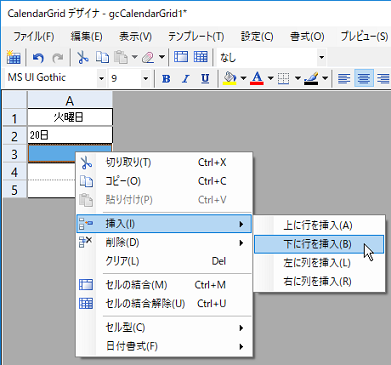
-
選択したセルの下に新しい行が追加されます。
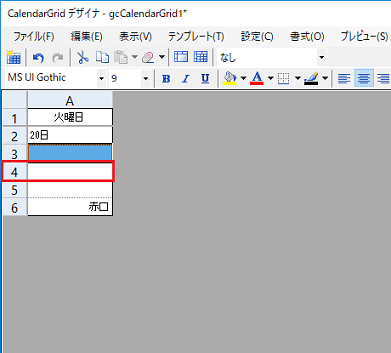
コンテキストメニューで行を削除する
ここでは、列ヘッダセクションの行を削除するための操作方法を説明しますが、他のセクションでも基本的な操作方法は同じになります。
デザイナでは行を選択した状態で表示するコンテキストメニューから行を削除できます。
行を削除するには、次のように操作します。
- 行を削除したい位置のセルを右クリックして、コンテキストメニューを表示します。
- コンテキストメニューの[削除]−[行の削除]を選択します。
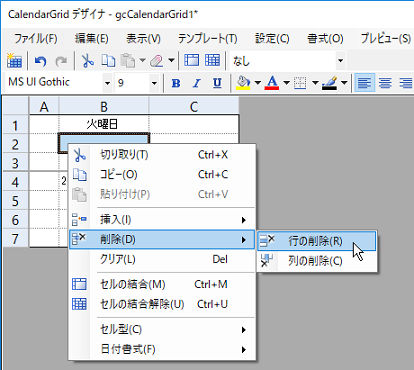
- 選択したセルが配置されている行が削除されます。
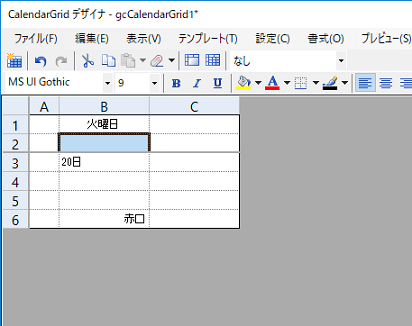
プロパティウィンドウで行数を設定する
デザイナの右側に配置されているプロパティウィンドウを使用して行を追加することができます。
プロパティウィンドウを使用して行を追加するには、次のように操作します。
- プロパティウィンドウ上部のドロップダウンリストから「テンプレート」を選択します。
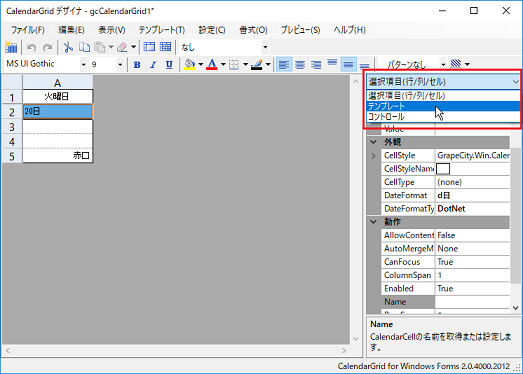
- RowCountプロパティに10を設定すると、コンテンツセクションの行数が10行に変更されます。
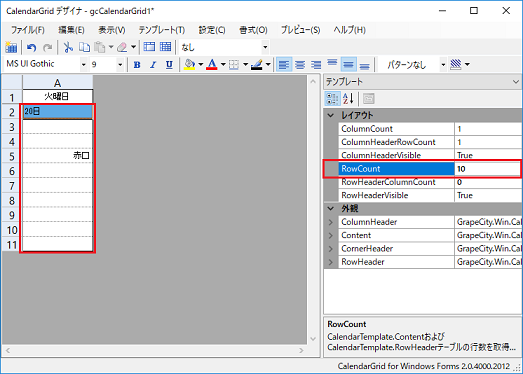
 |
注意 コーナーヘッダセクションまたは列ヘッダセクションの行数を設定する場合はColumnHeaderRowCountプロパティを使用します。 |
参照